Comment pouvons-nous vous aider ?
Ajouter Perfony dans Teams et créer un nouveau compte
Vous êtes utilisateur de Teams et vous souhaitez installer Perfony, mais vous n’avez pas encore de compte actif, ce n’est pas un souci.
Pour mémoire, l’utilisation de l’onglet “Perfony pour Teams” est réservée aux utilisateurs d’Office 365.
1er temps : procédure d’installation du complément Perfony
1/ Ouvrez Microsoft Teams dans un navigateur ou bien directement depuis l’application installée sur votre ordinateur.
2/ Choisissez un canal, parmi l’une de vos équipes (“Teams”) et dans la partie droite de la page, cliquez sur « + » à côté des onglets par défaut, « Conversations », « Fichiers » et « Wiki ».
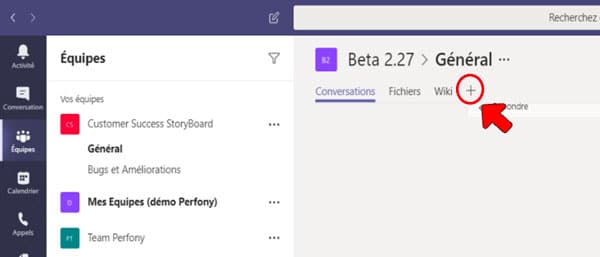
3/ Dans la fenêtre qui s’ouvre, sélectionnez « Perfony ».
Vous pouvez pour cela vous servir du moteur de recherche en haut à droite de la fenêtre.
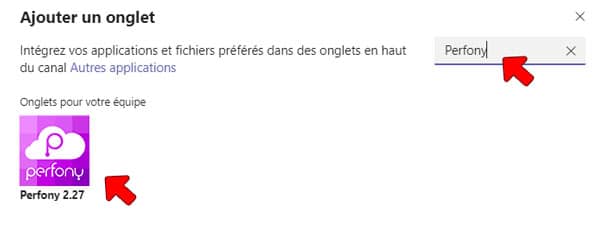
2ème temps : procédure de création de votre compte Perfony
4/ Dans la fenêtre vous invitant à vous connectez, choisissez “créer un autre compte”.
![installation-perfony-teams-nouveau-compte3[171938]](https://www.perfony.com/wp-content/uploads/2021/02/installation-perfony-teams-nouveau-compte3171938.jpg)
5/ Complétez le formulaire afin de personnaliser votre espace.
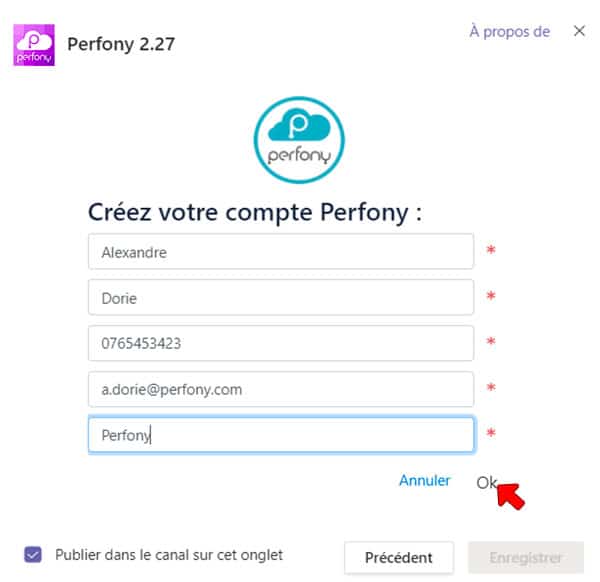
3ème temps : ouvrir Perfony dans Teams
6/ Votre compte Perfony est créé, vous pouvez maintenant y accéder sans avoir à quitter Teams.

7/ Identifiez-vous avec vos informations Perfony (et non pas vos identifiants Office365) et validez.
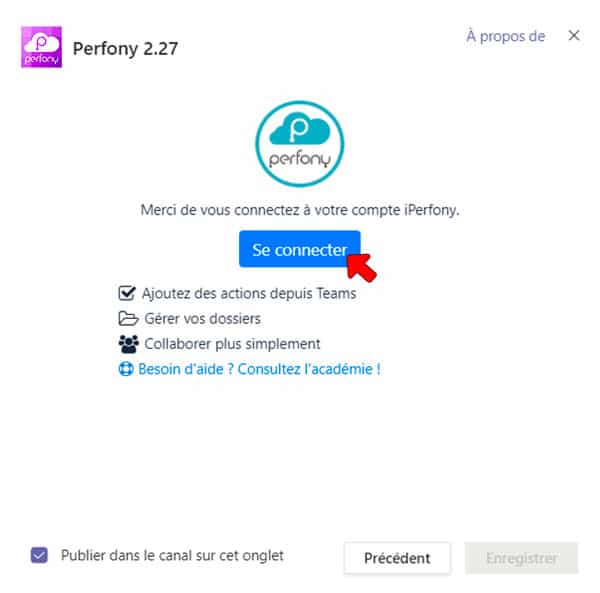
8/ Suivez le guide pour créer votre 1er dossier…
9/ Et ajoutez des collaborateurs à ce dossier.
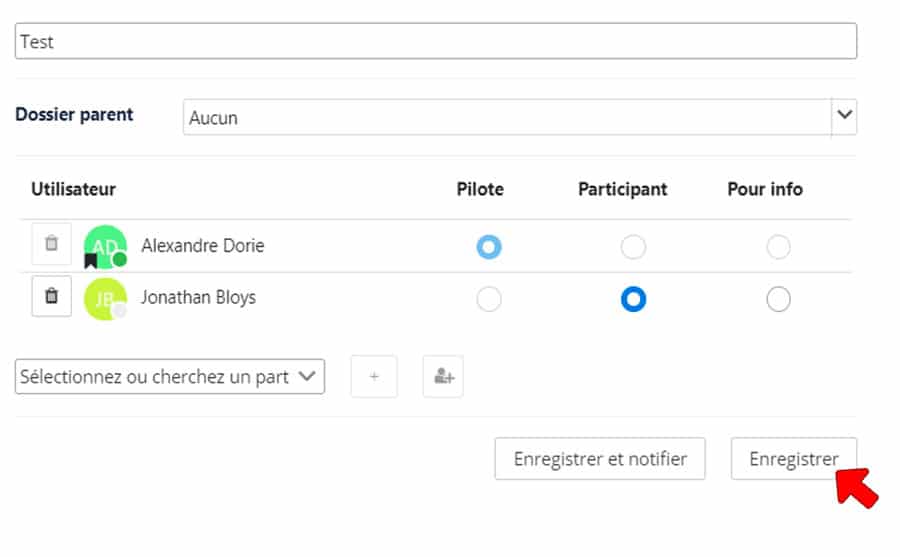
Votre espace est non seulement créé, mais vous avez également votre premier dossier de créé, ainsi que votre Todo-list personnelle.